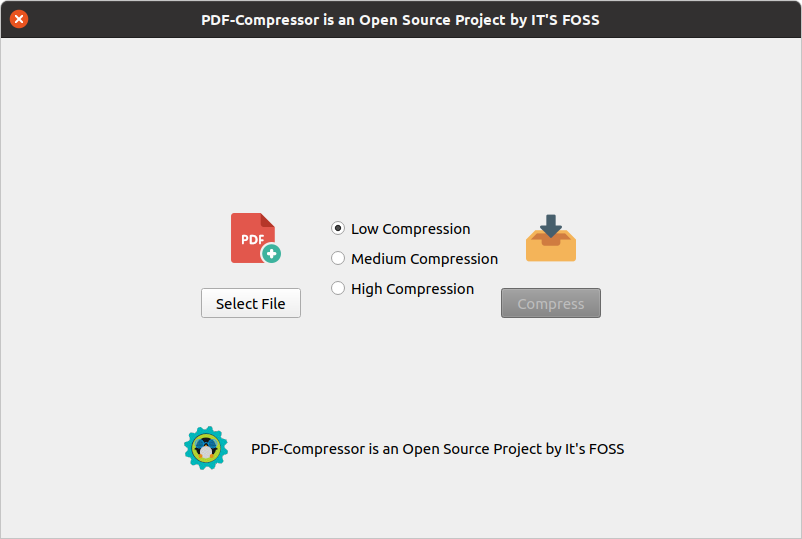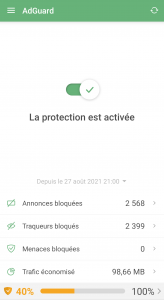Un petit article « Tuto » après avoir un peu ramé pour installer l’application pour l’ensemble du système et non simplement sur Firefox (qui n’a besoin que de ce plugin).
I – Installer le client NordVPN : https://support.nordvpn.com/fr/FAQ/Tutoriels-de-configuration/1569821472/Installation-et-utilisation-de-NordVPN-sur-Linux.htm
Voilà ! Vous pouvez dès à présent vous connecter en ligne de commande, mais bon, ce n’est pas hyper convivial…
II – Installer une application avec interface graphique (GUI) : https://github.com/GoBig87/NordVpnLinuxGUI
Plus simple pour switcher entre les serveurs et avoir un visuel sur l’état du VPN.
Télécharger le zip (Bouton « Code » > « Download ZIP »), décompresser le zip, ouvrir le fichier « installer.sh » dans un terminal (faire un clique-droit dans la fenêtre > Ouvrir dans un terminal et taper la ligne suivante pour lancer le fichier d’installation.
./installer.shEnfin, chercher dans votre liste d’application « NordVPN ».
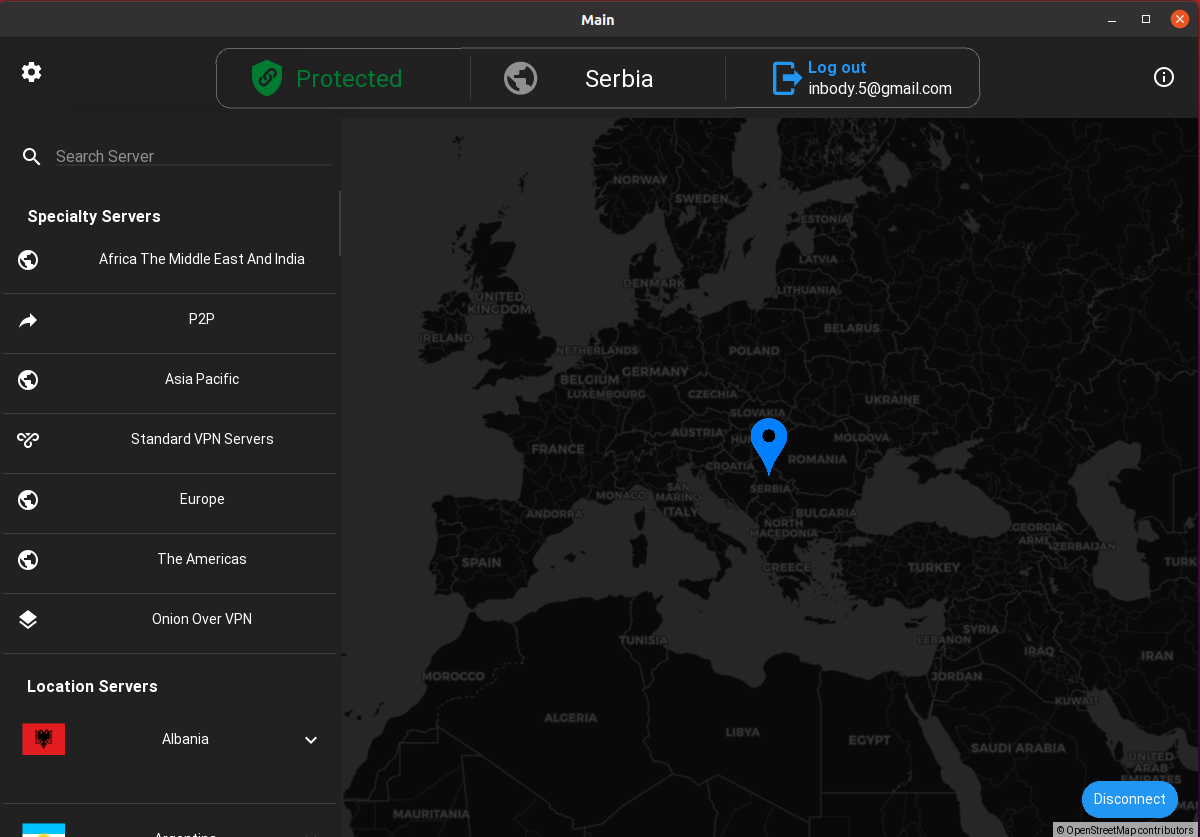
Il est possible qu’il faille redémarrer le PC pour que le logiciel fonctionne.
III – Installer NordIndicator : https://github.com/dvilelaf/NordIndicator
Un petit indicateur visuel pour savoir si on est connecté au VPN ou non et surtout dans quel serveur.
Télécharger le fichier zip de la même manière que NordVpnLinuxGUI puis lancer le fichier « NordIndicator.py » qui devrait se lancer comme un fichier exécutable.
Si ce n’est pas le cas, faire un clique-droit dans le dossier, ouvrir un terminal et taper :
python3 NordIndicator.py installNormalement, tout devrait à présent fonctionner.